8 Möglichkeiten, die IMEI-Nummer auf Ihrem iPhone oder iPad zu finden
Sie wissen, wie Sie einen einzigartigen Fingerabdruck haben, den sonst niemand auf der Welt hat? Nun, Ihr iPhone oder iPad hat auch eine: Es heißt IMEI-Nummer.
IMEI steht für International Mobile Equipment Identity. Dies ist ein Industriestandard, der von Mobilfunkanbietern und Herstellern für Sicherheitskäufe gemeinsam genutzt wird. Ihre IMEI ist wichtig, da Sie sie beispielsweise für die Registrierung, Support-Formulare und die Überprüfung des Geräteverlaufs auf Diebstahl benötigen.
Hier finden Sie alle Möglichkeiten, wie Sie die IMEI-Nummer für Ihr iPhone oder iPad finden können, unabhängig davon, ob sie gesperrt, ausgeschaltet oder überhaupt nicht bei Ihnen ist.
1. Rufen Sie an
Eine schnelle Möglichkeit, die IMEI-Nummer Ihres iPhone oder iPad zu finden, besteht darin, * # 06 # anzurufen. Sobald Sie erfolgreich angerufen haben, wird ein Bildschirm mit Ihren Geräteinformationen angezeigt.
2. Überprüfen Sie Ihre Einstellungen
Um Ihre IMEI-Nummer auf einem iPhone oder iPad zu finden, können Sie ganz einfach die App Einstellungen überprüfen. Gehen Sie zu Einstellungen> Allgemein> Info . Mit ein wenig Bildlauf können Sie die IMEI-Nummer ziemlich einfach finden.
3. Ziehen Sie das SIM-Fach heraus
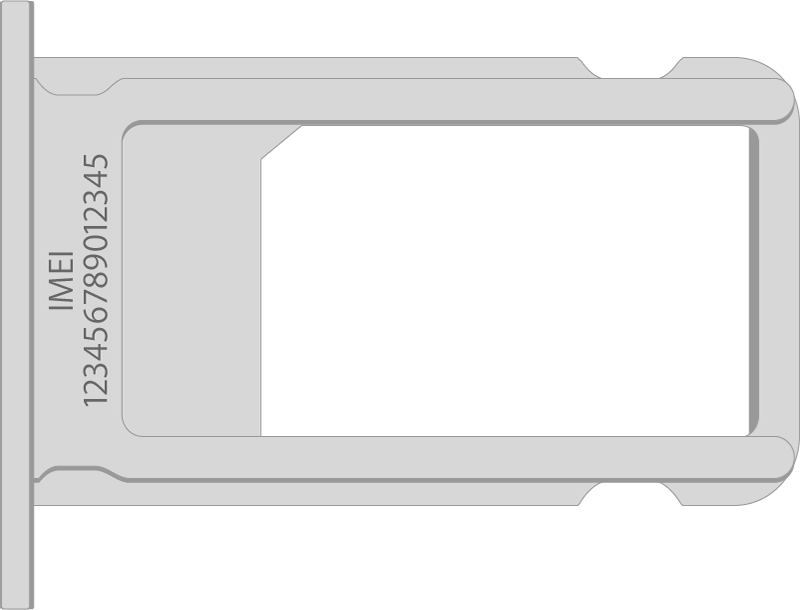
Wenn Sie Ihre IMEI-Nummer dringend benötigen, Ihr Gerät sich jedoch nicht einschalten lässt, sollte auf einem iPhone 6s oder höher die IMEI-Nummer auf dem SIM-Fach gedruckt sein. Sie müssen lediglich das SIM-Fach öffnen. Sie finden die IMEI-Nummer auf der Unterseite des Fachs.
4: Überprüfen Sie die Rückseite des Geräts
Für das iPhone 5 bis zum iPhone 6 finden Sie die IMEI-Nummer direkt auf dem Metallgehäuse des iPhones. Sie finden es im unteren mittleren Bereich des Geräts.

5. Verwenden Sie den Finder mit einem Mac
Wenn Sie feststellen, dass Ihr iPhone gesperrt ist und Sie keine Möglichkeit haben, das SIM-Fach zu öffnen, können Sie Ihr iPhone an einen Mac anschließen und die Finder-App verwenden. Diese Methode funktioniert auf jedem Mac, auf dem macOS Catalina 10.15 oder höher ausgeführt wird.
Sobald Sie Ihr iPhone mit Ihrem Mac verbunden haben, öffnen Sie die Finder- App und wählen Sie Ihr iPhone oder iPad in der Seitenleiste aus.
Gehen Sie zur Registerkarte Allgemein und suchen Sie Ihr Gerät. Klicken Sie bei iPhones unter Ihrem Gerätenamen auf Telefonnummer , um die IMEI-Nummer anzuzeigen. Klicken Sie bei iPads auf die Seriennummer , um die IMEI- und ICCID-Nummern anzuzeigen.
6. Verwenden Sie iTunes mit Windows
Für ältere Mac-Benutzer, die ihr Betriebssystem nicht mehr aktualisieren können, können Sie auch mit iTunes nach der IMEI-Nummer für iPhone oder iPad suchen. Dies müssen Sie auch tun, wenn Sie einen Windows-PC haben.
Sobald Sie Ihr iPhone an Ihren Computer angeschlossen haben, öffnen Sie iTunes . Klicken Sie dann auf Zusammenfassung , um die Informationen zu Ihrem Apple-Gerät anzuzeigen, einschließlich der IMEI-Nummer.
7. Drehen Sie die Verpackung um
Viele Apple-Liebhaber behalten die elegante, weiße Box, mit der ihr iPhone oder iPad geliefert wurde. Wenn Sie zu den glücklichen Menschen gehören, die ihre behalten haben, finden Sie die IMEI-Nummer auf einem Aufkleber auf der Schachtel.

8. Gehen Sie zur Apple ID-Website
Wenn Sie Ihr iPhone oder iPad nicht bei sich haben, aber die IMEI-Nummer benötigen, besteht möglicherweise noch Hoffnung online. Solange das Gerät mit Ihrem iCloud-Konto verbunden ist, können Sie Ihre Geräteinformationen von der Apple-Website abrufen.
Gehen Sie dazu in einem beliebigen Browser zu appleid.apple.com . Melden Sie sich dann bei Ihrer Apple ID an und überprüfen Sie die Liste der Geräte. Wenn Sie das Gerät gefunden haben, zu dem Sie Informationen benötigen, klicken Sie auf den Gerätenamen, um die IMEI-Nummer anzuzeigen.
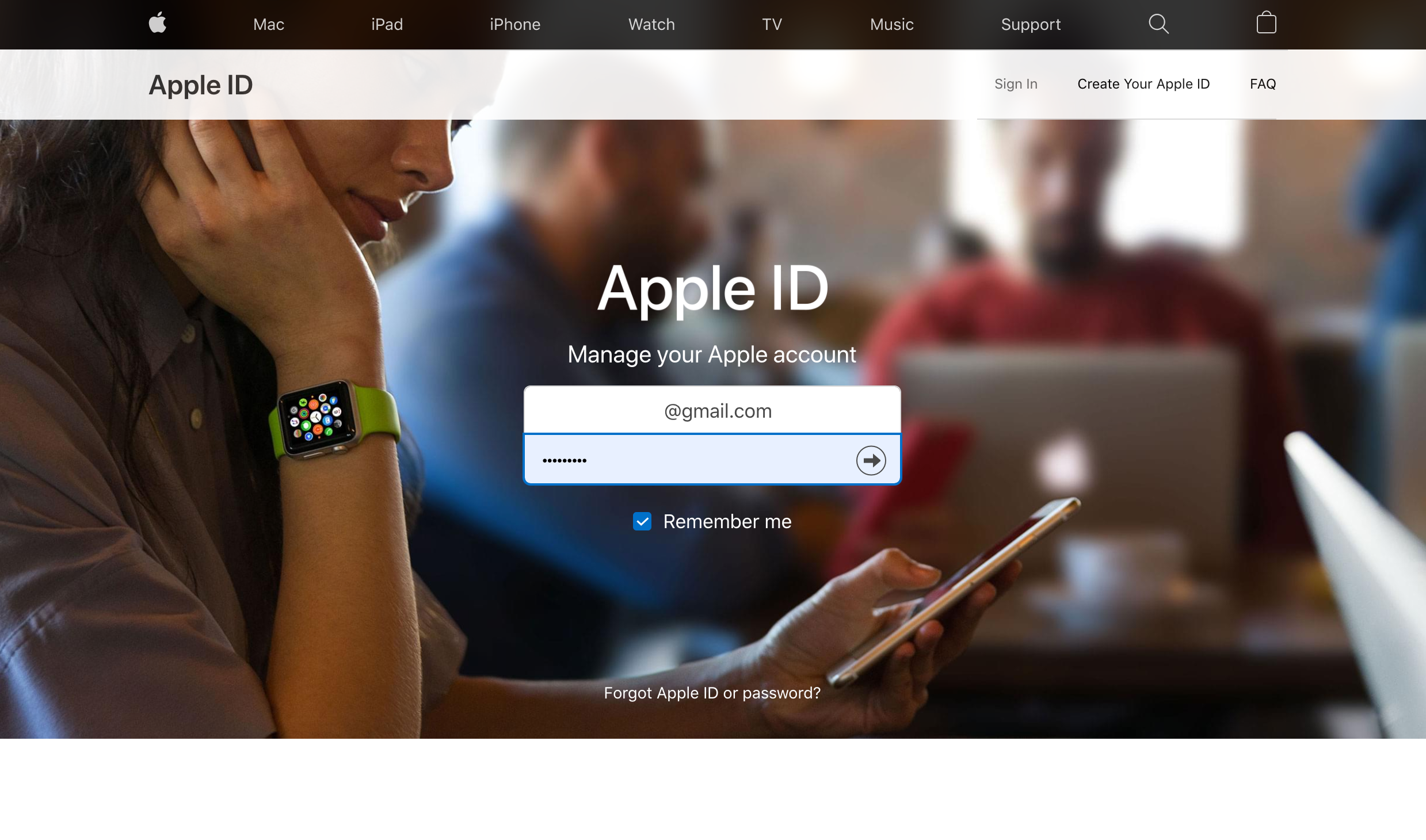
Warum die IMEI-Nummer wichtig ist
Wenn Sie ein gebrauchtes Apple-Gerät kaufen möchten, ist die IMEI-Nummer eine der besten Möglichkeiten, um herauszufinden, wie legitim es ist. Jegliche Vorgeschichte von Diebstahl, kriminellen Aktivitäten oder Blockierungen von Transportunternehmen sollte unter Verwendung dieser Nummer mit dem Gerät verknüpft werden.
Abgesehen davon können IMEI-Nummern auch erforderlich sein, wenn Sie mit dem Apple Support sprechen. Durch Erlernen der IMEI-Nummer kann Apple schnell feststellen, um welches Modell es sich bei Ihrem Telefon handelt, in welchem Jahr es veröffentlicht wurde und ob eine Garantie besteht.
